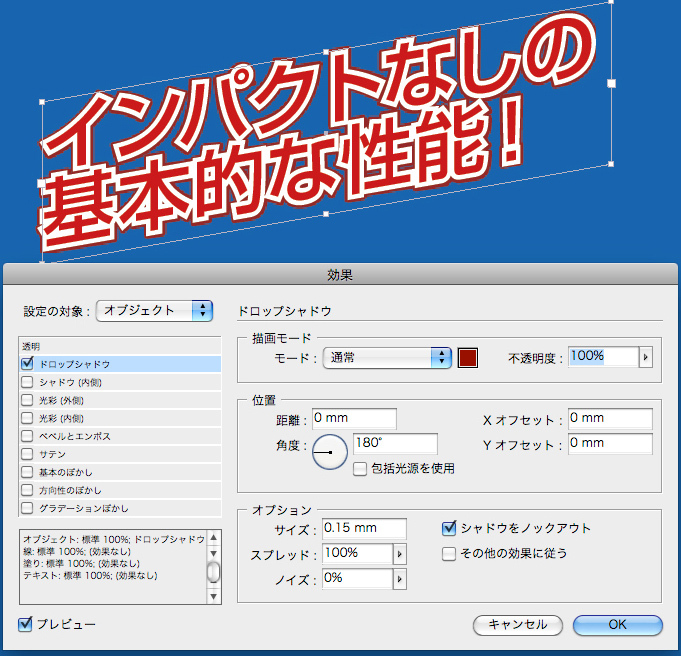テキストのギザギザ
投稿日時:
[6538]テキストのギザギザ |
投稿者:いのうえ |
投稿日:2012/02/18(Sat) 13:07:41
いつも回答ありがとうございます。
テキストに線を二つ追加し、下記画像のようにしたいのです。
indesign上で「アピアランスパレット」が無いので、
CS2イラレで作ったテキスト(線2つのオブジェクト、パスのオフセットで。)を、CS2indesignにドロップしてみると、テキストがギザギザとなり画像の質が落ちてしまいます・・・。
何か解決する手段御座いますでしょうか。
ご教授のほどよろしくお願いいたします。
» 1
テキストに線を二つ追加し、下記画像のようにしたいのです。
indesign上で「アピアランスパレット」が無いので、
CS2イラレで作ったテキスト(線2つのオブジェクト、パスのオフセットで。)を、CS2indesignにドロップしてみると、テキストがギザギザとなり画像の質が落ちてしまいます・・・。
何か解決する手段御座いますでしょうか。
ご教授のほどよろしくお願いいたします。
[6540]Re: テキストのギザギザ |
投稿者:(z-) |
投稿日:2012/02/18(Sat) 14:34:35
白の線はテキストにそのまま線をつけ、
外の濃い赤はドロップシャドウで代用します。
設定は添付画像参照。ぼかしは殺します。
確認は 表示画質を高画質にします。
表示倍率によっては文字の「パ」のマル部分など、ヘンなトンガリが見えることがあります。
これ、出力先にそのままの形で出ますのでご注意を。
>CS2イラレで作ったテキスト(中略)を、CS2indesignにドロップしてみると、テキストがギザギザとなり画像の質が落ちてしまいます
ギザギザとは見た目だけですか?ラスタライズされたんでしょうか?
パスとして触れますか?それとも埋め込み画像になってますか?
ドロップしたのはオブジェクトですか?書類ですか?
リンクの画質を確認する時は表示画質を高画質にします。
» 2
外の濃い赤はドロップシャドウで代用します。
設定は添付画像参照。ぼかしは殺します。
確認は 表示画質を高画質にします。
表示倍率によっては文字の「パ」のマル部分など、ヘンなトンガリが見えることがあります。
これ、出力先にそのままの形で出ますのでご注意を。
>CS2イラレで作ったテキスト(中略)を、CS2indesignにドロップしてみると、テキストがギザギザとなり画像の質が落ちてしまいます
ギザギザとは見た目だけですか?ラスタライズされたんでしょうか?
パスとして触れますか?それとも埋め込み画像になってますか?
ドロップしたのはオブジェクトですか?書類ですか?
リンクの画質を確認する時は表示画質を高画質にします。
[6541]Re: テキストのギザギザ |
投稿者:オメガ |
投稿日:2012/02/18(Sat) 14:42:04
InDesignにはアピアランスパレットがないから→IllustratorのファイルをInDesignに配置します。(ドラッグ&ドロップすると埋め込み画像に変換されて再編集もできませんから)文字や色の変更があればIllustratorで編集して、InDesignでリンクを更新します。
Illustratorのアピアランスは文字に変更があってもフチを付け直したり、文字を打ち直したりしなくて済むのがメリットなので、わざわざInDesignにドラッグ&ドロップして再編集できない(→変更があったら作り直して再度ドロップしなければならない)状態にする必要は全くないです。
せっかく買った入門書があるならぜひ活用しましょう。もちろん、こちらのInDesignの勉強部屋のサイトはそこらの入門書以上に参考になると思います。使用バージョンだけでなくそれ以前のバージョンから読んでおくといいです。
>Illustratorで作成したオブジェクトは、リンクで配置する方法以外にも、コピー&ペーストすることでInDesignのオブジェクトとして編集可能な状態で取り込むことができます。とは言っても全てのオブジェクトが編集可能な状態で取り込めるわけではありません。
(引用元)No.58 Illustratorからのコピー&ペースト
http://study-room.info/id/studyroom/cs1/study58.html
» 3
Illustratorのアピアランスは文字に変更があってもフチを付け直したり、文字を打ち直したりしなくて済むのがメリットなので、わざわざInDesignにドラッグ&ドロップして再編集できない(→変更があったら作り直して再度ドロップしなければならない)状態にする必要は全くないです。
せっかく買った入門書があるならぜひ活用しましょう。もちろん、こちらのInDesignの勉強部屋のサイトはそこらの入門書以上に参考になると思います。使用バージョンだけでなくそれ以前のバージョンから読んでおくといいです。
>Illustratorで作成したオブジェクトは、リンクで配置する方法以外にも、コピー&ペーストすることでInDesignのオブジェクトとして編集可能な状態で取り込むことができます。とは言っても全てのオブジェクトが編集可能な状態で取り込めるわけではありません。
(引用元)No.58 Illustratorからのコピー&ペースト
http://study-room.info/id/studyroom/cs1/study58.html
[6544]Re: テキストのギザギザ |
投稿者:いのうえ |
投稿日:2012/02/20(Mon) 13:39:21
(z-)さん オメガさん
いつも回答ありがとうございます。
CS2で作業しています。
ドロップシャドウでは「シャドウノックアウト」が無いため、線外側にシャドウ無の線が出来ませんでした。
イラレからペーストして、indesign上でそのまま編集可能出来ればよいのですが・・。
またはindesign上でオブジェクトをつくれることが一番ベストです。。
下記画像は、イラレからindesignにドロップすると、パス(テキスト)が編集不可能になります。
» 4
いつも回答ありがとうございます。
CS2で作業しています。
ドロップシャドウでは「シャドウノックアウト」が無いため、線外側にシャドウ無の線が出来ませんでした。
イラレからペーストして、indesign上でそのまま編集可能出来ればよいのですが・・。
またはindesign上でオブジェクトをつくれることが一番ベストです。。
下記画像は、イラレからindesignにドロップすると、パス(テキスト)が編集不可能になります。
[6545]Re: テキストのギザギザ |
投稿者:すう |
投稿日:2012/02/20(Mon) 14:02:12
これぐらいの効果なら、ボックス二つ重ねるだけでいいのでは。
下のボックスの文字フチを茶色にして太くする。
シアーで斜めにした後に回転
» 5
下のボックスの文字フチを茶色にして太くする。
シアーで斜めにした後に回転
[6552]Re: テキストのギザギザ |
投稿者:いのうえ |
投稿日:2012/02/24(Fri) 10:13:42
すうさん
ご丁寧な回答ありがとうございます。
その案がベストでした、色々試行錯誤してみましたが・・。
ありがとうございます<(_ _)>
ご丁寧な回答ありがとうございます。
その案がベストでした、色々試行錯誤してみましたが・・。
ありがとうございます<(_ _)>
この記事の書き込み元へのリンク (コメントや質問などはこちらへどうぞ)